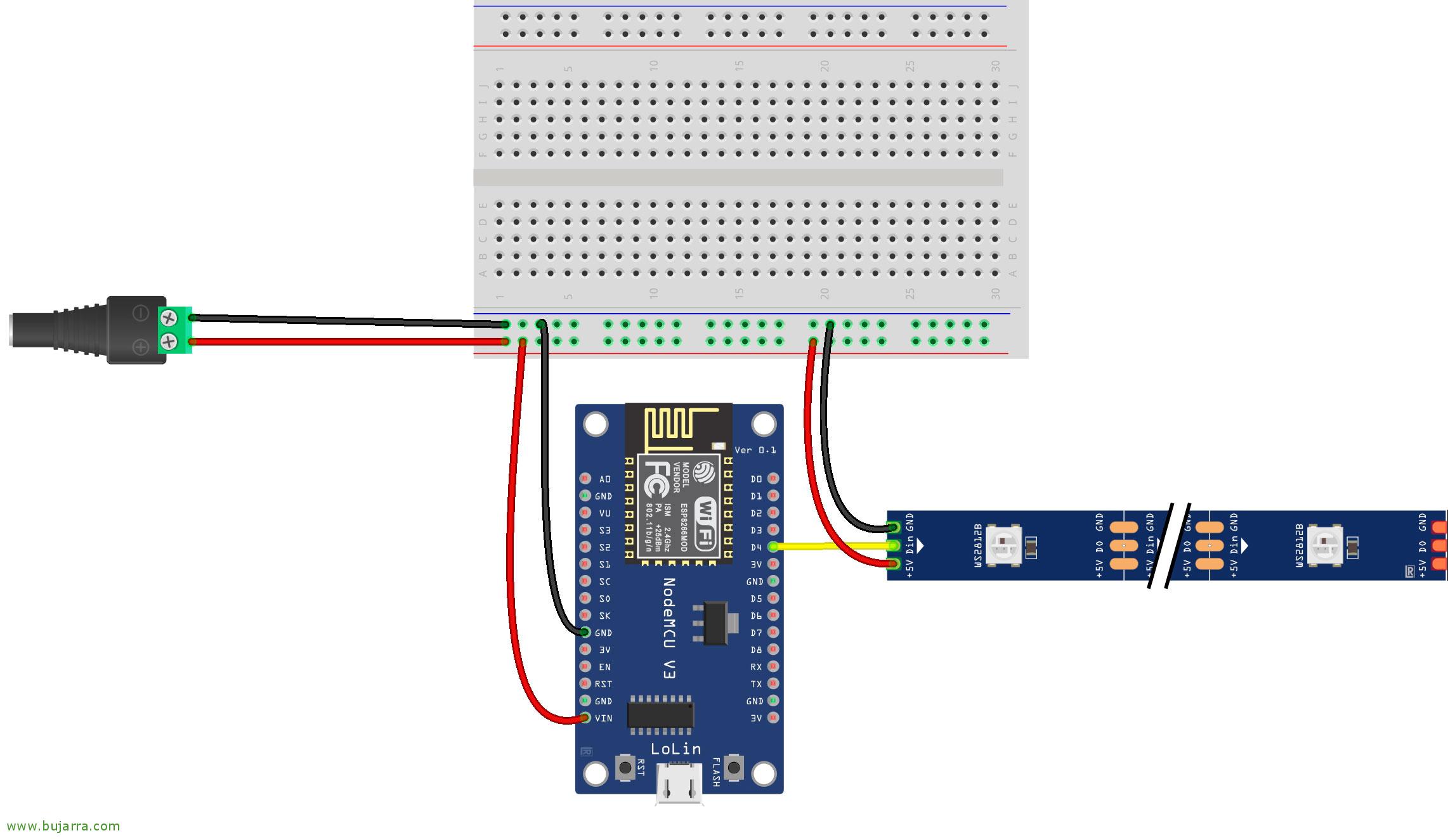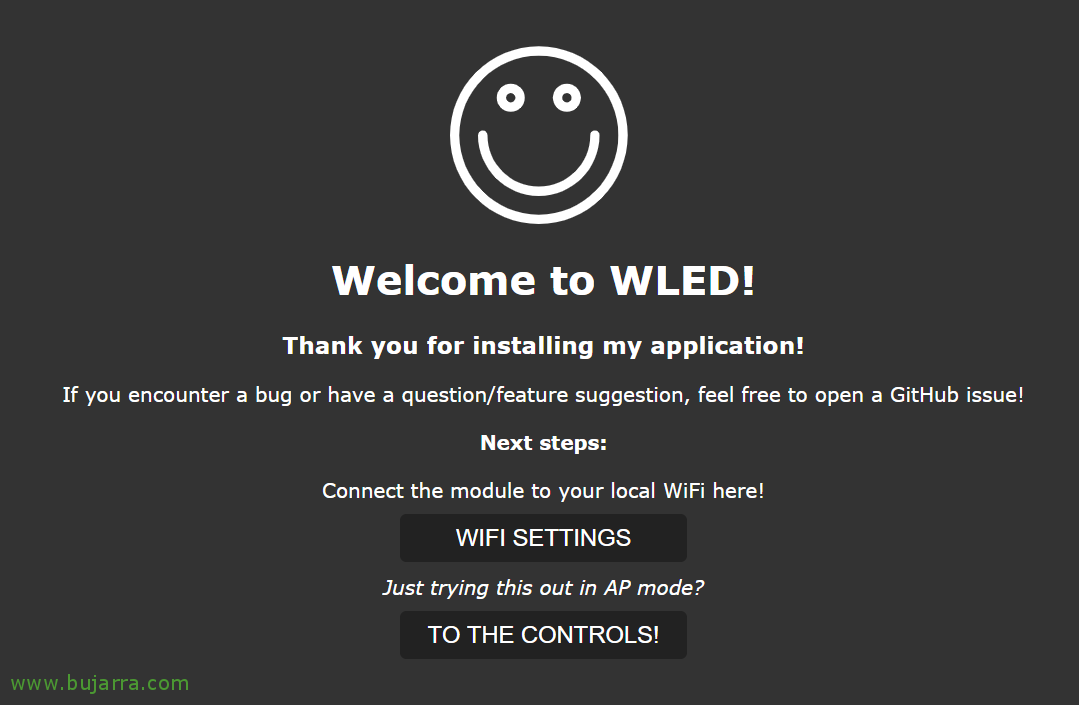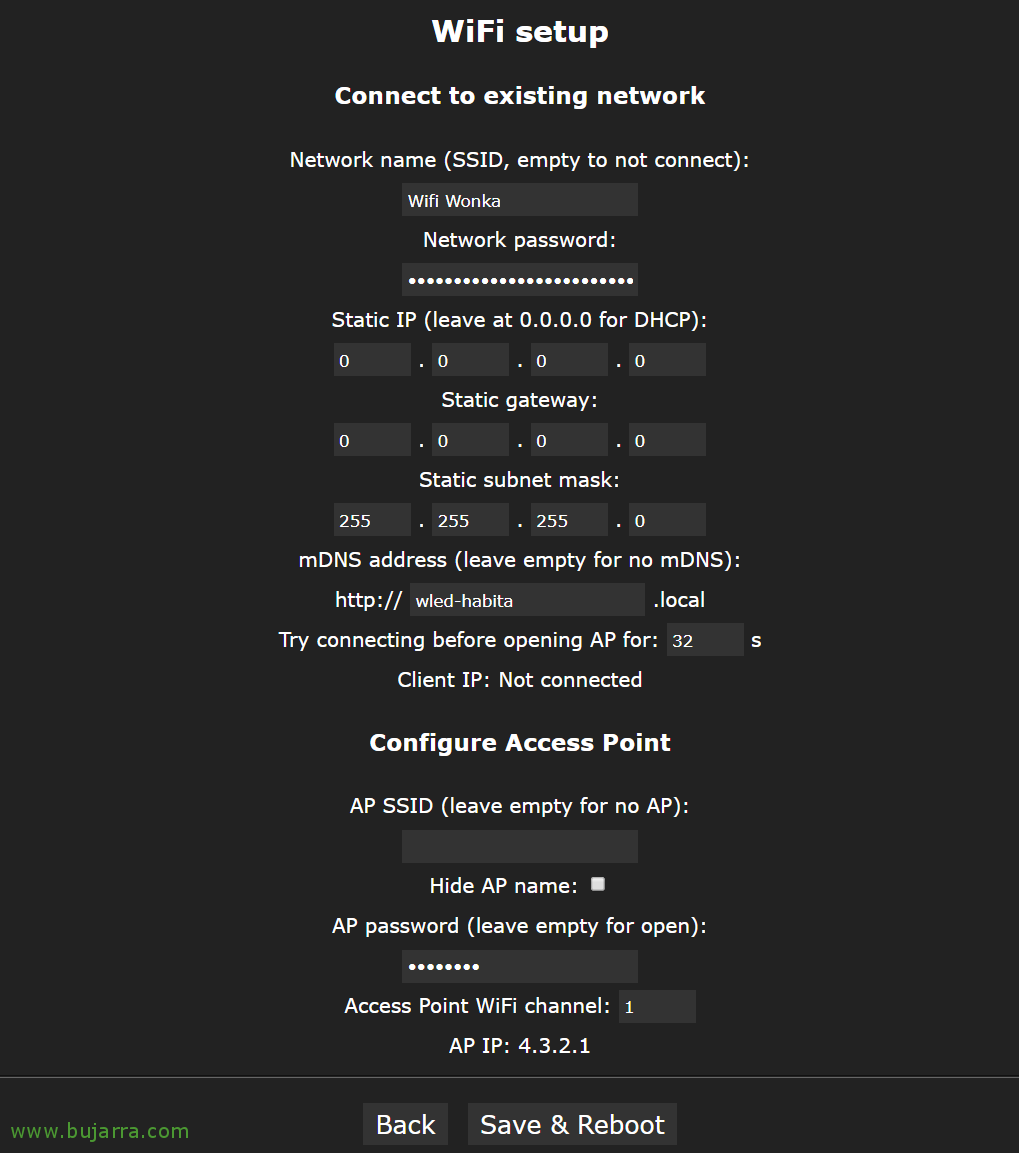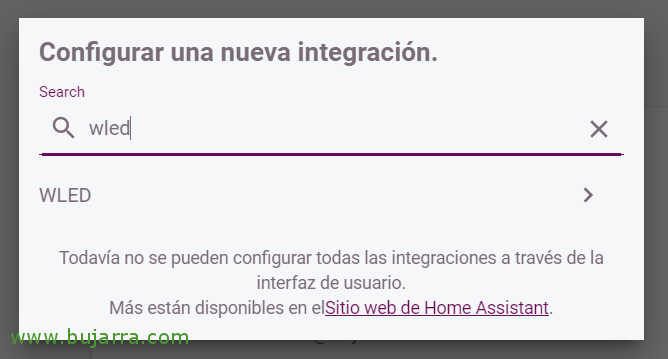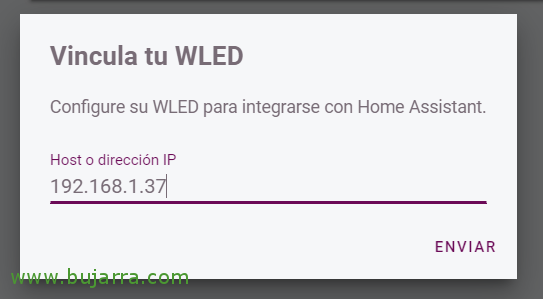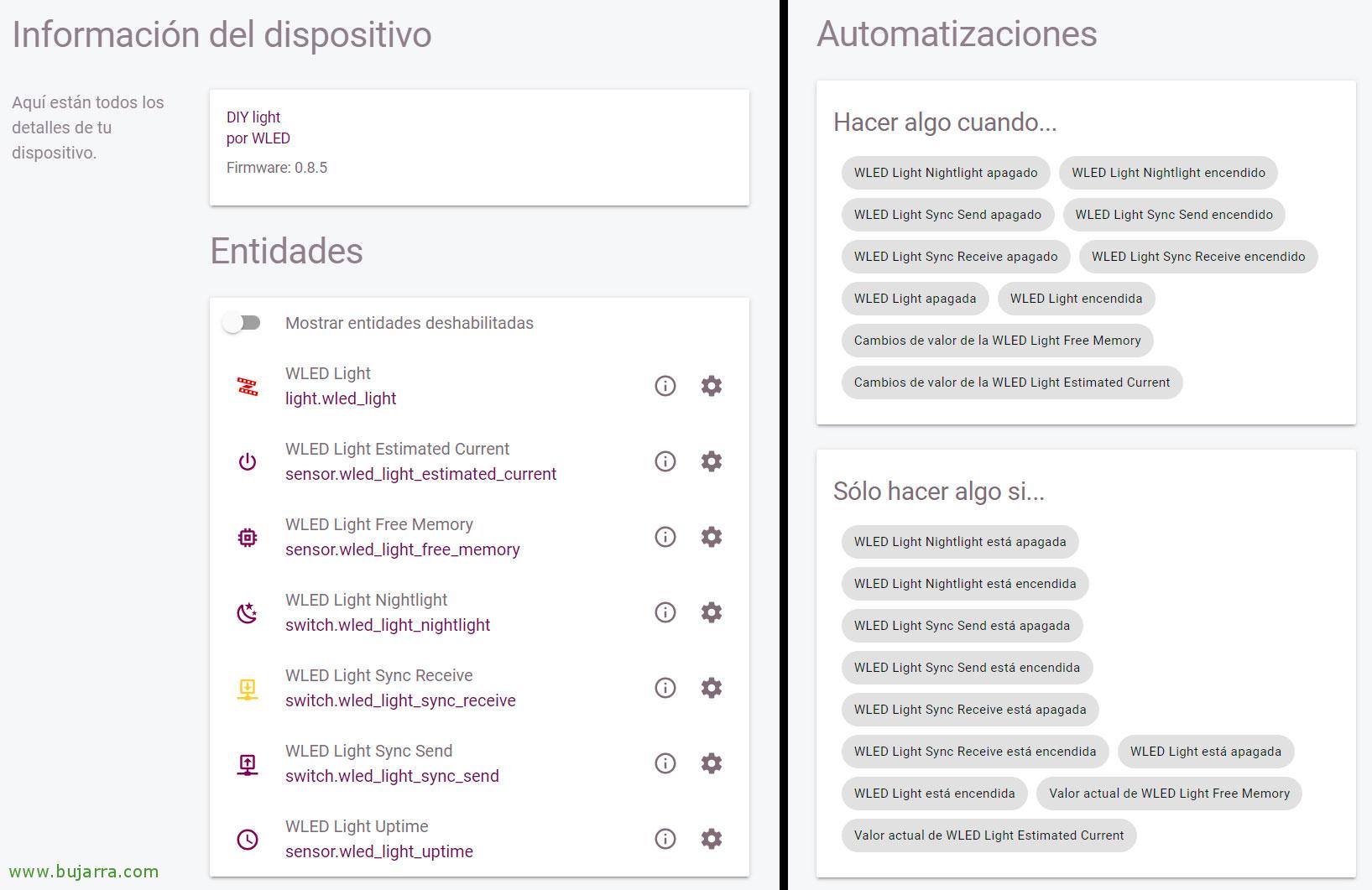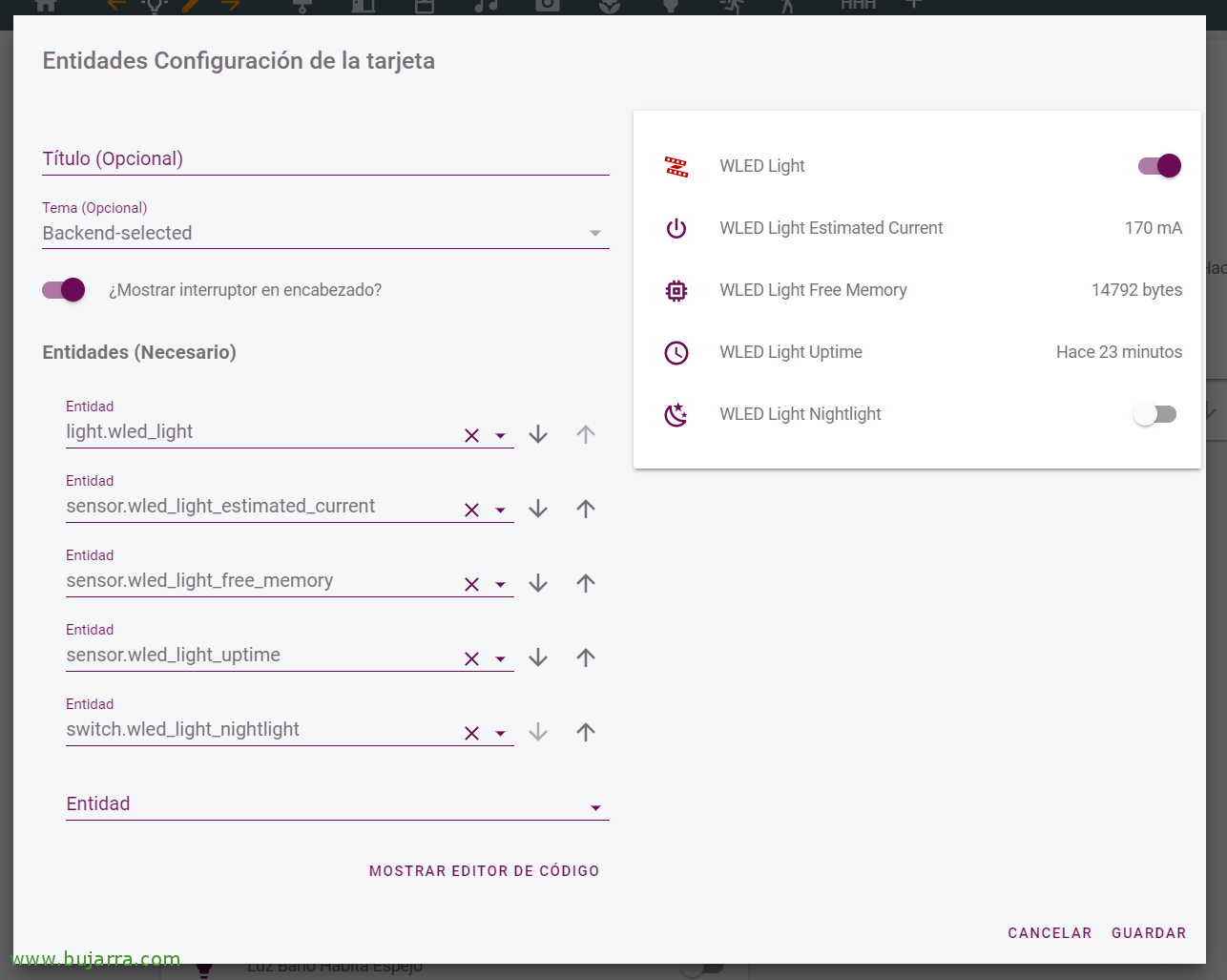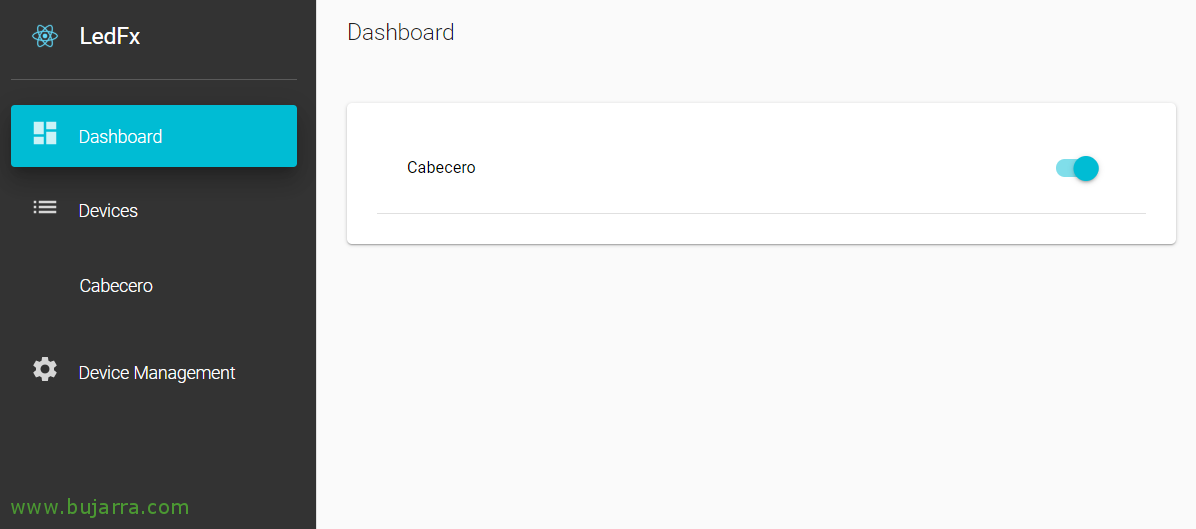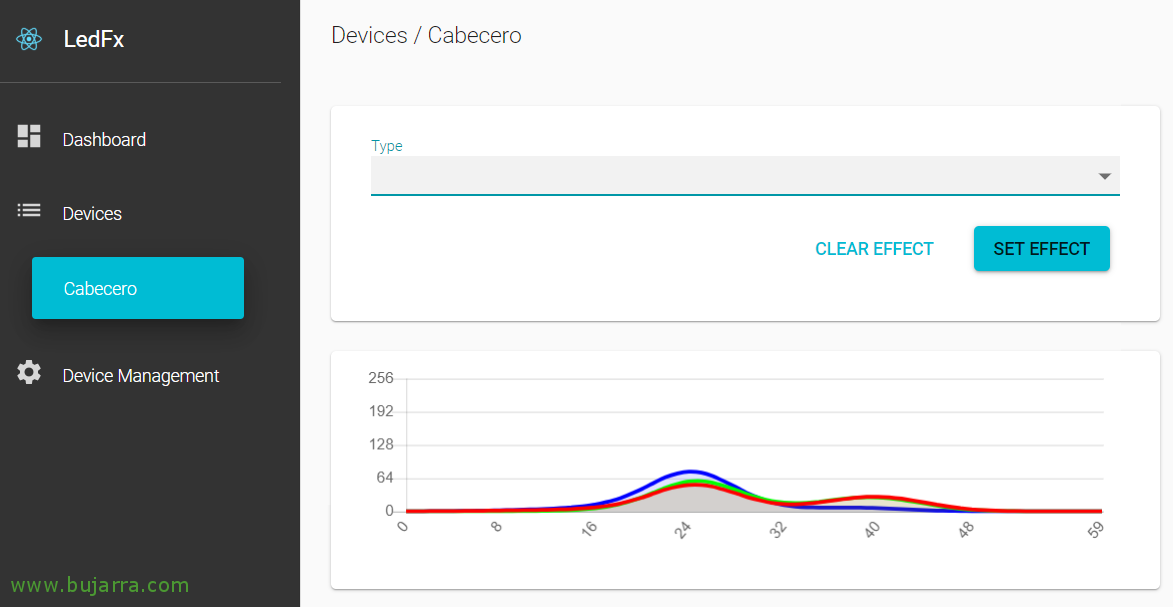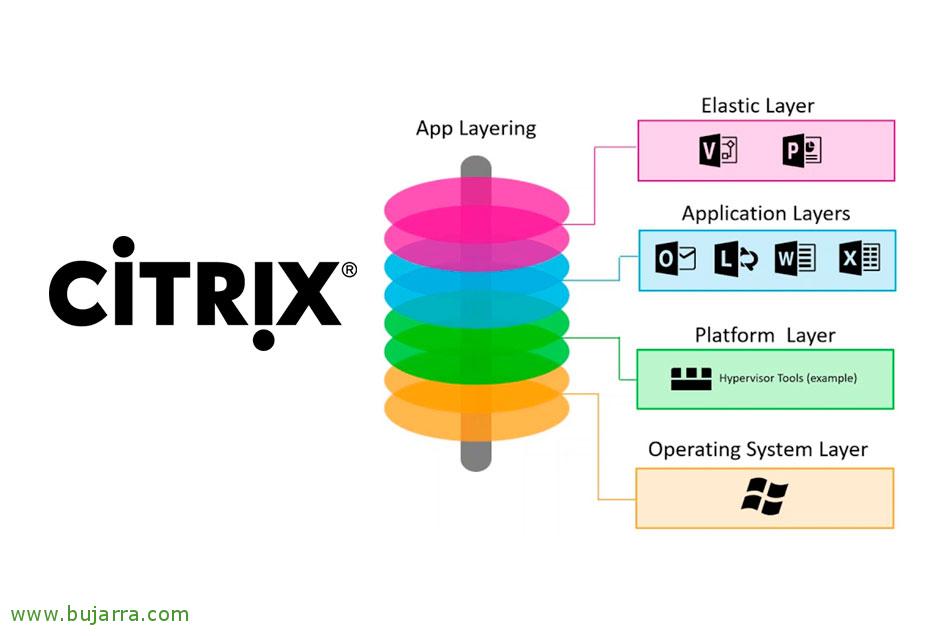使用 WLED 和 LedFx 将 LED 灯条带入另一个维度, NodeMCU 和家庭助理
井, 这篇文章已加载, 我们将看到不同的产品,这些产品也将它们结合起来创造奇迹. 我们将WS2812B LED 灯条连接到 NodeMCU 并加载 WLED 以获得一些非常酷的效果, 我们还将安装 LedFx 来移动带有音频的 LED,我们最终将通过 Home Assistant 进行家庭自动化控制来展示所有内容.
我说了什么, NodeMCU 是一款带有 ESP8266 芯片和 Wifi 模块的 Arduino 板,你们中的许多人都知道, 如果不是, 我鼓励你把它作为你的第一张专辑,向你介绍这个令人兴奋的世界. 我们将下载一个名为 WLED 的出色固件,并将其加载到芯片上, 有了这个,我们将能够从应用程序、手机或浏览器控制条带, 这个固件有很多效果来控制这种LED灯条, 除了有很多设置和可能性. 我们会将我们拥有的 LED 灯条添加到我们的 Home Assistant 中,以便能够集中控制或进行自动化. 为了锦上添花,我们将使用 LedFx, 这只不过是我们可以在任何机器上运行的另一个精彩项目,机器通过麦克风拾取的所有音频都将使 LED 按照自己的节奏移动.
首先是连接, 我们将 WS2812B LED 灯条连接到我们的 Arduino, 我把这个大纲留给你,以便你有一点想法, NodeMCU v3 的 D4 是 GPIO2,连接到 LED 灯条数据引脚. 然后我们可以将 5V 直接连接到电路板上 (在本例中为 VIN) 避免使用其他外部电源,从而也为 LED 灯条供电. 最后,我们将地球连接到 GND.
WLED 系列
接下来我们将下载 WLED, 一个非常有趣的项目,它在 ESP8266/ESP32 中实现了一个 Web 服务,允许您控制 Neopixel 灯条,这些灯条是 LED 二极管类型 5050 带 WS2812B 控制器, WS2811 系列, SK6812 或 APA102. 目前,我们拥有的最新版本是 0.8.5, 从 GitHub 下载 ESP8266 的文件, 在这种情况下 “WLED_0.8.5_ESP8266.bin”. 我们使用 ESP Easy Flash 或任何计算机上的一些类似实用程序加载它, 小心选择正确的 COM 端口和选择固件.
如果我们连接所有, 启动 NodeMCU 时, 使用密码创建名为 WLED-AP 的 AP: WLED1234
我们使用浏览器连接并访问您的默认 IP: http://4.3.2.1/
我们必须配置我们的 Wifi, 点击 “Wifi 设置”
什么都没有, 我们显示我们的 SSID 和 Wifi 密码, 我们使用 DHCP 指示我们是想要静态 IP 还是动态 IP, 我们输入您的 DNS 名称… “救 & 重新启动”.
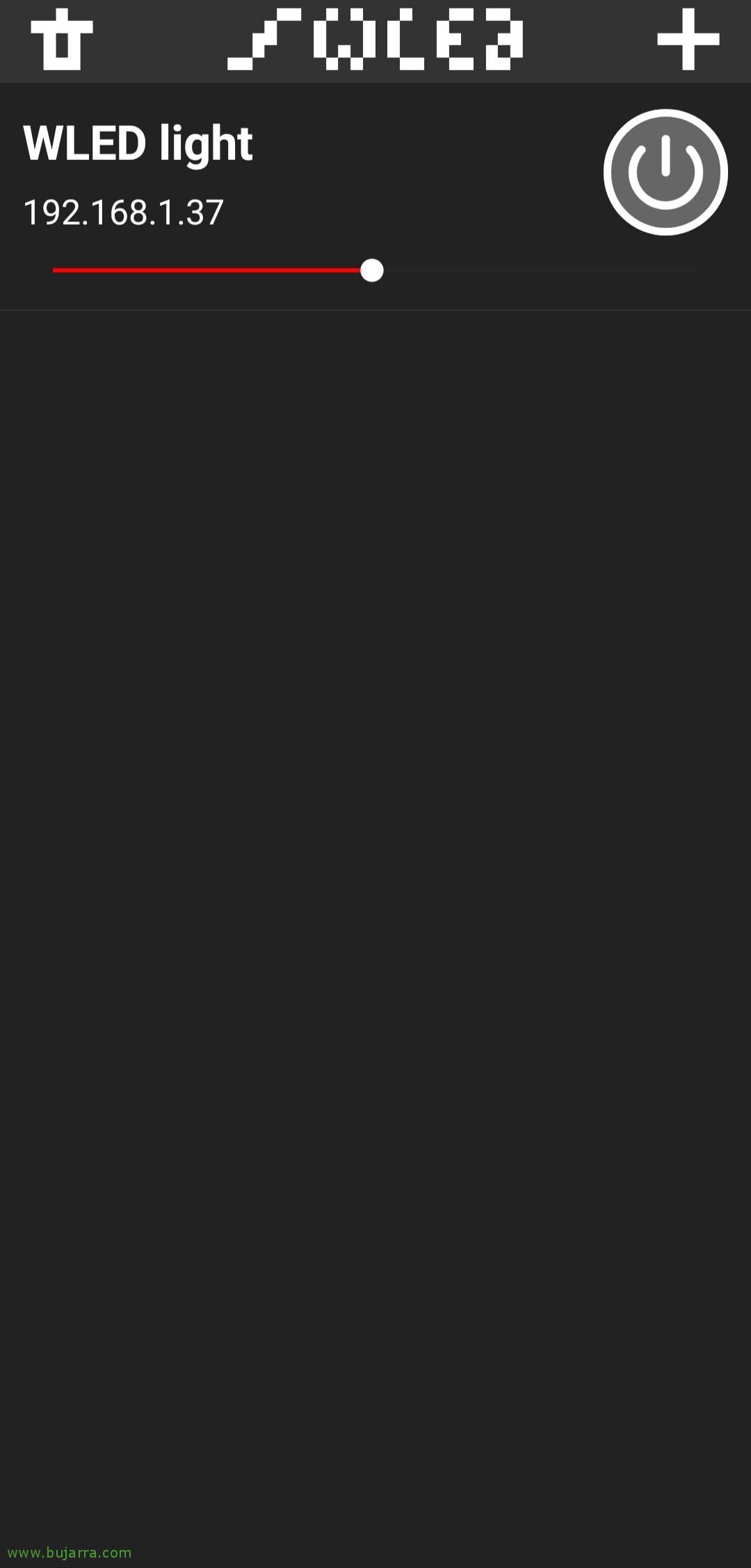 |
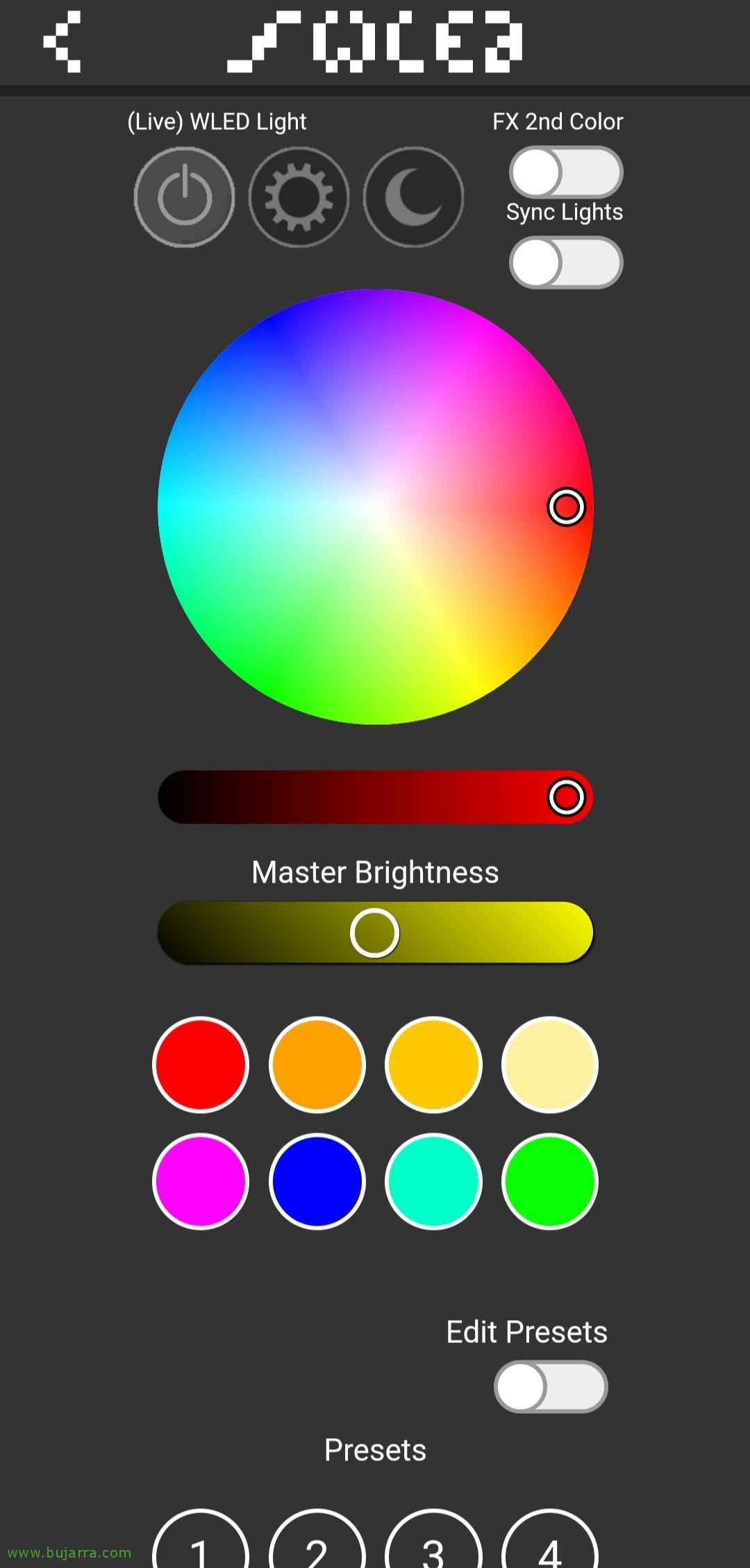 |
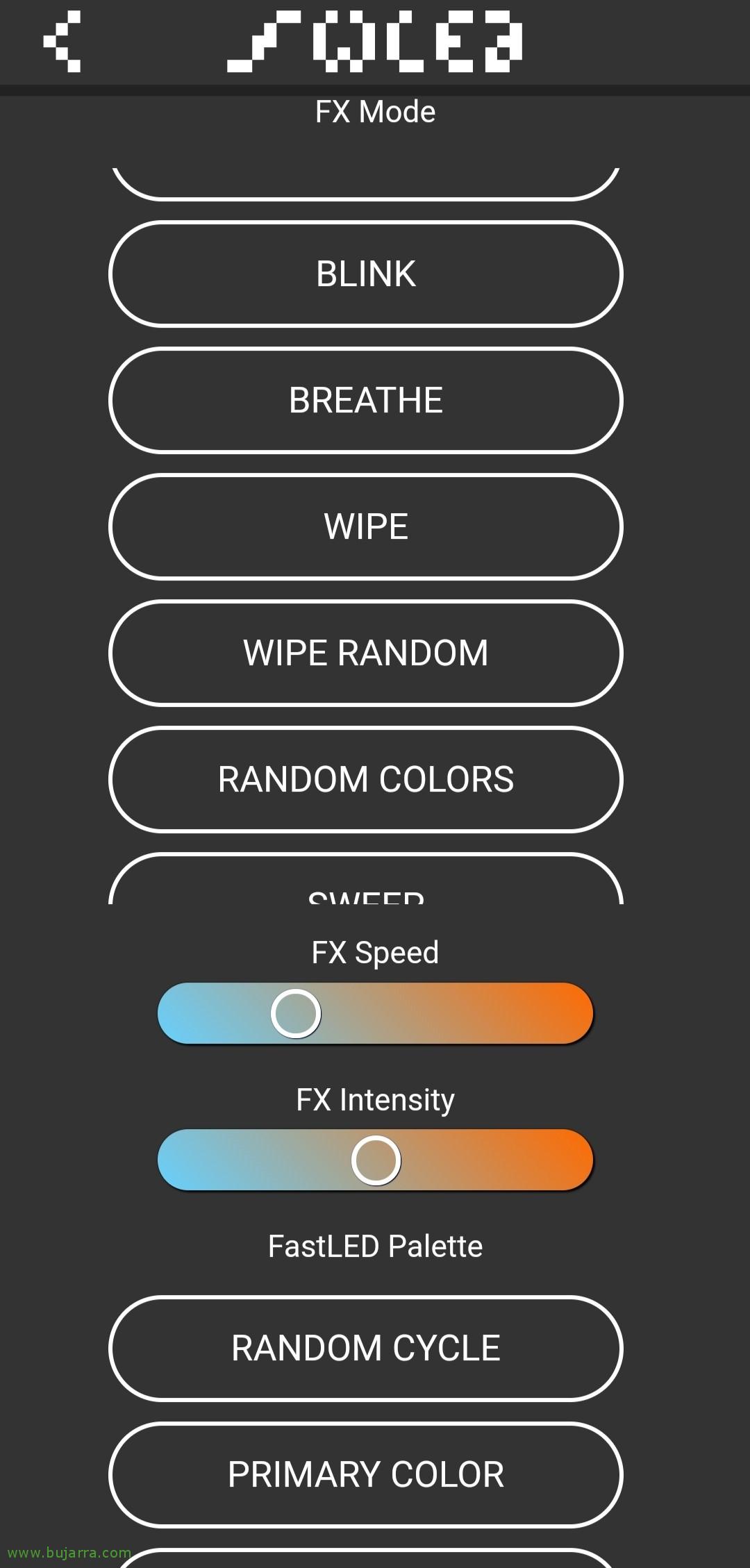 |
我们将能够使用浏览器管理 WLED, 访问重新启动并连接到我们的 Wifi AP 后使用的新 IP. 或者我们也可以使用名为 “WLED 系列”, 我们可以在 “Play 商店” 我想 iOS 也会有 🙂
正如我们所看到的,我们只需单击 “+” 它将直接检测我们打开并连接到网络的 LED 灯条. 我们将能够玩转这些风格, 应用纯色, 或使用无限的预定义效果, 以及个性化我们的. 我们必须做的重要事情将是, 在 “设置” > “LED 首选项” 配置我们拥有的 LED 数量, 这将告诉我们正确为其供电所需的安培数, 以及我们可以指定我们的 transformer 给出的最大值. 并且不要忘记指定名称或描述, 因为我们确实有很多条带, 然后我们可以将它们加入到组中 (通过 UDP 同步端口) 并且能够对他们所有人产生相同的影响.
家庭助理
如果我们有更新的 Home Assistant 或 Hassio, 我们可以直接从 Integrations 添加 WLED 控件, 为此, 在搜索框中键入 “WLED 系列” 我们将搜索并选择它.
我们指定此 LED 灯条的 IP 地址, 我们的 Arduino 拥有的 IP,然后单击 “发送”,
完善, 多么简单… 如果我们定义了房子的房间,我们可以将其与一个区域相关联, 点击 “完成”.
它将向我们展示它为我们创建的实体, 能够控制 LED 灯条, 以 mA 为单位计算您的消耗量, 可用内存… 除了我们可以做的自动化.
哦,好吧, 从 Home Assistant 视图, 一如既往,我们根据自己的兴趣创建卡片, 这是他为我们创造的实体的一个例子.
当我们单击主 WLED 实体时,我们可以在此条带中设置我们感兴趣的颜色, 或设置效果… 这很酷, 不?
LedFx 指示灯
井, 如果我们想将 (例如) 一个 Raspberry Pi,周围有一个麦克风,这个麦克风听到的声音会导致 LED 向一个或另一个方向移动, 如果我们播放音乐,让他们随着他们的调子跳舞, 或者用产生一些效果的声音… 虽然如果我们想单独做,我们可以在 Arduino 本身中放置一个声音传感器, 使用“联网麦克风”的想法’ 是几个条带以相同的方式移动.
我们必须安装 LedFx, 我们可以在 Windows 或 Linux 下快速完成.
在 Windows 上可能快速尝试, 需要 蟒蛇 安装, 在我们启动的终端中,我们将激活一个虚拟环境并加载它:
[源代码]conda create -n ledfx python=3.6
Conda 激活 LEDFX[/源代码]
我们安装 LedFx 及其依赖项:
[源代码]Conda 配置 –添加通道 conda-forge
Conda install Aubio Portaudio Pywin32
pip 安装 ledfx[/源代码]
我们扛住了它:
[源代码]LEDFX 系列 –开放 UI[/源代码]
在 Linux 下, 安装将是:
[源代码]sudo apt-get install portaudio19-dev -y
PIP3.6 安装 LEDFX
LEDFX 系列 –开放 UI[/源代码]
如果您需要有关其安装的更多信息, 查看他们的官方文档: https://ahodges9.github.io/LedFx/
我们将 “设备管理”, 在这里,我们将添加 WLED 的所有 LED 灯条, 单击 “+”,
表明 “编号 E131” 在类型, 我们为您提供名称和 WLED IP 地址, 以及条带具有的 LED 数量. 点击 “加”,
什么都没有, 我们可以启用或禁用它, 以及如果我们点击一个条带来查看它是如何工作的.
它将向我们显示它正在从麦克风收听的音频,并将其绘制成波形, 就这么简单, 我们有 LED 灯带跳舞! 我们还可以更改不同类型的效果, 非常非常完整. 照常, 我希望你觉得它很有趣,